tp路由器怎么改ip地址 TP LINK路由器如何更改LAN口IP地址
更新时间:2023-12-16 12:47:01作者:xiaoliu
TP-LINK路由器是一种常见的网络设备,它可以提供稳定的无线网络连接和高速的互联网访问,有时我们需要更改路由器的LAN口IP地址,以适应特定的网络环境或解决网络问题。如何更改TP-LINK路由器的LAN口IP地址呢?在本文中我们将介绍一些简单的步骤,帮助您轻松地完成IP地址的修改。无论您是想调整路由器的内部网络设置,还是解决网络连接问题,本文都将为您提供详细的指导和建议。让我们一起来探索如何更改TP-LINK路由器的LAN口IP地址吧。
具体方法:
1.首先在浏览器中输入路由器地址:192.168.0.1 默认登录帐号和密码:admin(PS:有的是192.168.1.1,以路由器背面书写的地址为准。)如果是旧的路由器,那么输入曾经设置的IP和帐号密码即可
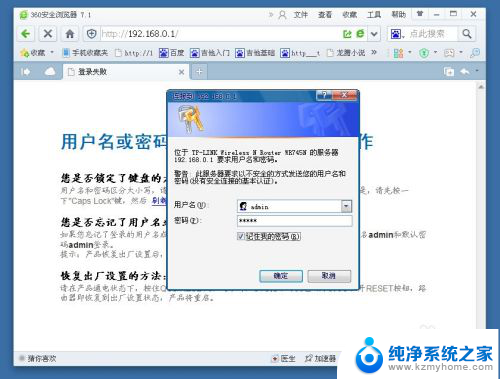
2.在路由器设置中左边选项中找到并点击进入“网络参数”
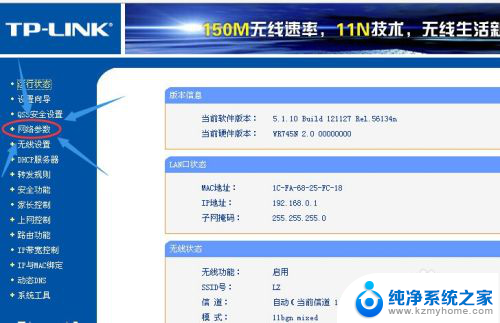
3.在网络参数中选择进入“LAN口设置”

4.在左边的LAN口设置下,输入新的IP地址。保存重启路由器即可生效。再次进入需输入新的IP地址才行了。
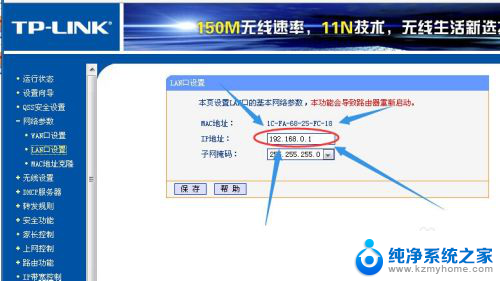
以上就是tp路由器如何更改IP地址的全部内容,如果还有不明白的用户,可以按照小编的方法进行操作,希望能够帮助到大家。
tp路由器怎么改ip地址 TP LINK路由器如何更改LAN口IP地址相关教程
- 如何设置路由器的ip地址 如何查看路由器的ip地址
- 电脑ip地址如何改 如何在路由器中更改电脑的IP地址
- 路由器 ip地址设置 路由器IP地址设置教程
- 路由器获取ip地址失败 IP获取失败怎么办
- tplink dns设置 tplink无线路由器手动设置DNS服务器地址方法
- 网络ip地址更改 如何通过命令行更改电脑的IP地址
- 如何修改电脑ip地址 如何更改电脑的静态IP地址
- tplink更改wifi密码 TP LINK无线路由器WiFi密码修改步骤
- 怎么修改电脑的ip地址 如何手动更改电脑的IP地址
- ip地址如何更换 如何手动更改电脑的IP地址
- qq聊天记录删除了可以找回吗 QQ聊天记录删除了怎么找回
- 电脑键盘灯亮怎么办 键盘灯亮但无法输入字怎么处理
- 怎么提高笔记本电脑屏幕亮度 笔记本屏幕亮度调节方法
- 微信发送不了语音 微信语音发送不了怎么办
- tcl电视投屏不了 TCL电视投屏无法显示画面怎么解决
- 3dmax打开没反应 3dmax打不开一直加载不出来
电脑教程推荐
- 1 怎么提高笔记本电脑屏幕亮度 笔记本屏幕亮度调节方法
- 2 tcl电视投屏不了 TCL电视投屏无法显示画面怎么解决
- 3 windows2008关机选项 Windows server 2008 R2如何调整开始菜单关机按钮位置
- 4 电脑上的微信能分身吗 电脑上同时登录多个微信账号
- 5 怎么看电脑网卡支不支持千兆 怎样检测电脑网卡是否支持千兆速率
- 6 荣耀电脑开机键在哪 荣耀笔记本MagicBook Pro如何正确使用
- 7 一个耳机连不上蓝牙 蓝牙耳机配对失败
- 8 任务栏被隐藏时,可以按 键打开开始菜单 如何隐藏任务栏并用快捷键调出
- 9 电脑为什么找不到打印机 电脑找不到打印机怎么连接
- 10 word怎么清除最近打开文档记录 Word文档打开记录快速清除技巧